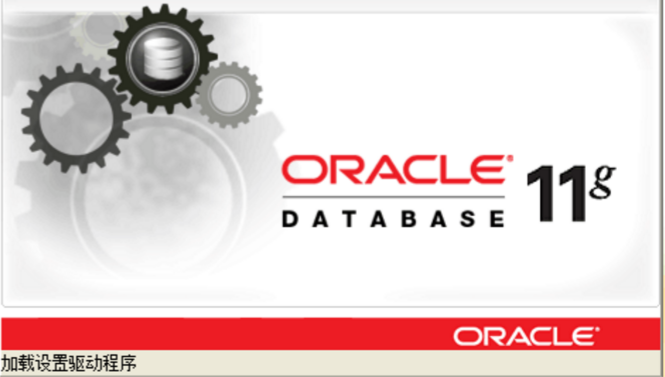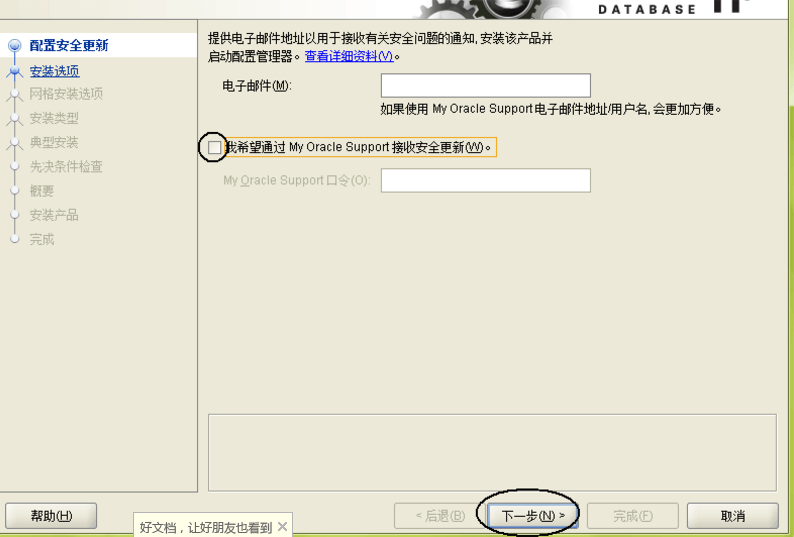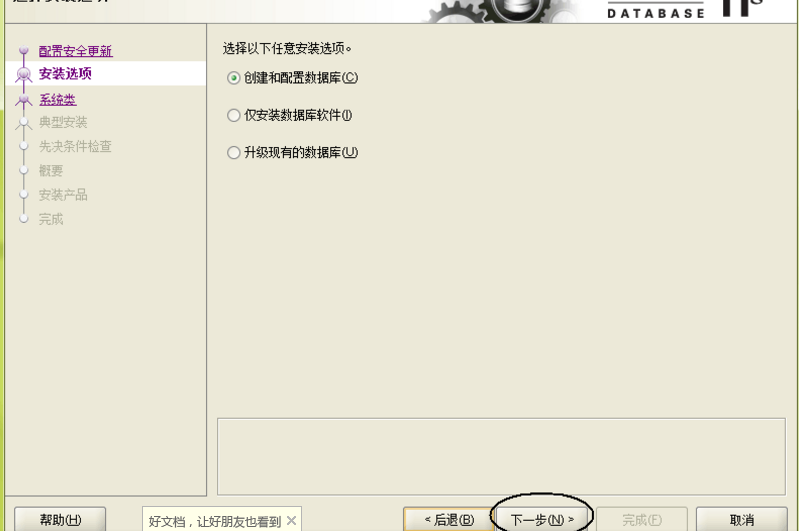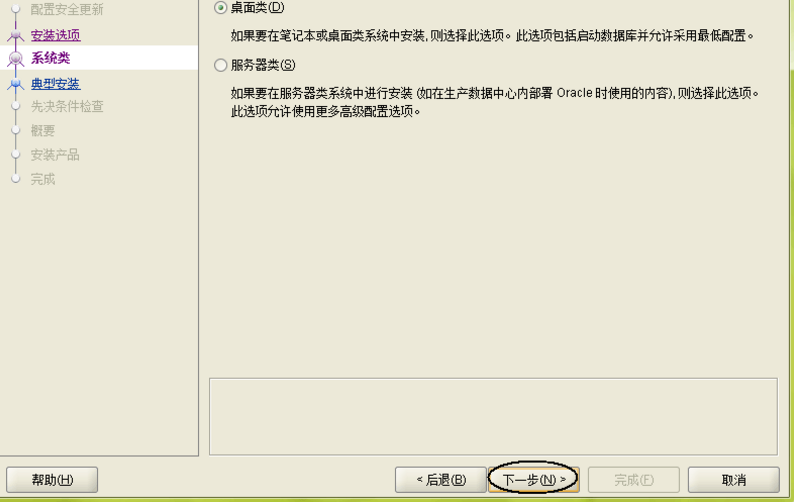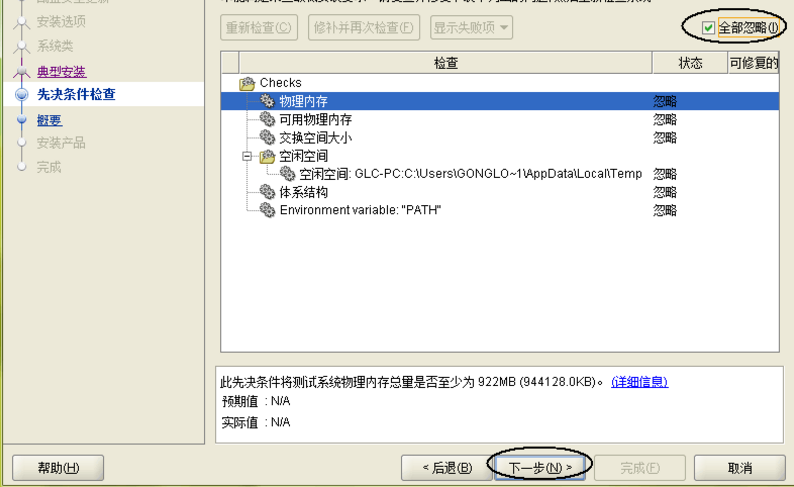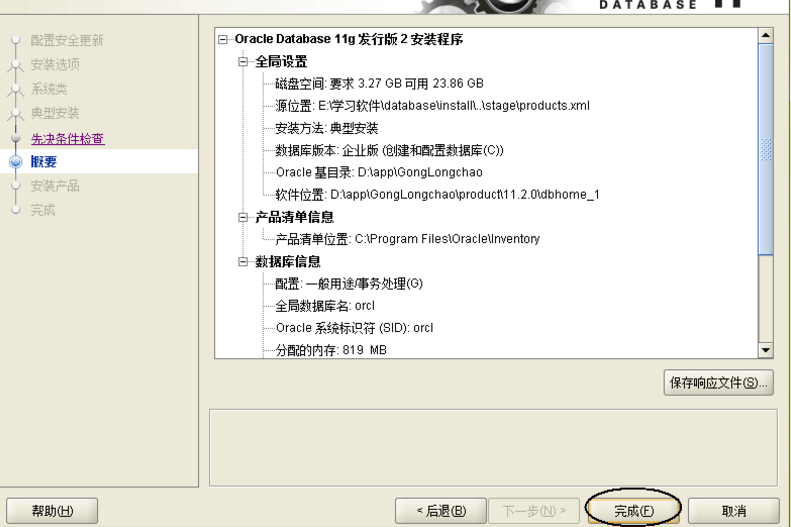Oracle-01-學習內容&安裝遇到的問題記錄
本次內容
1.學會安裝
2.學會解除安裝
3.理解關係型資料庫
4.瞭解Oracle的版本,Oracle 9i,Oracle 10g,Oracle 11g
5.為什麼要學習SQL語句
6.SQL語句的分類
7.建立表
8.修改表
9.刪除表
10.約束
11.DML語句,insert,update,delete
12.PL/SQL程式設計語法
13.PL/SQL儲存過程
14.PL/SQL觸發器
15.檢視
16.索引\
17.查詢(普通查詢,高階查詢)
18.序列
19.使用者管理(許可權)
20.建立資料庫(表空間……)21.SQL*PLUS工具、
22.PL/SQLDeveloper工具(第三方工具)
安裝遇到的問題
首先,本人純資料庫小白,而且手頭這臺陪我度過本科碩士的膝上型電腦效能不足,加上百度,決定先從Oracle 11g expression edtion版本入手,首先去Oracle官網下載壓縮包,然後解壓縮,然後點setup安裝,不得不說這個是傻瓜式,沒遇到什麼Oracle企業版那些配置這配置那的問題云云!如下是遇到的兩個問題,現已解決,感謝如今網路的發達:
【問題1】
提示無法例項化……KEY_XE.reg檔案似乎不存在
【解決】
根據對話方塊中的報錯資訊,去開啟對應路徑,發現確實沒有KEY_XE.reg檔案,那麼把當前開啟目錄下的OracleMTSRecoveryService.reg檔案複製,重新命名成KEY_XE.reg即可
【注意:最好在安裝之前把KEY_XE.reg檔案弄好】
【問題2】
安裝完成後,在開始選單下找到Oracle資料夾,開啟“啟動資料庫”,然後再開啟“入門”,選擇Application Express,提示輸入使用者名稱和口令,口令就是之前安裝時候自己設定的口令,使用者名稱輸入Administator或Admin可能會提示“登入身份證明無效”
【解決】
使用者名稱試試sys等,因為預設情況下只有SYS,SYSTEM,DBSNMP,SYSMAN,MGMT_VIEW這5個使用者是解鎖狀態。
由於Oracle 11g expression edtion版本沒有圖形化介面(或許我這個小白不知道),加上手頭一本參考書裝的是Oracle 11g Release2企業版,所以我就把之前的卸了,然後裝的11gR2企業版,11gR2企業版安裝教程如下:
Step1:從Oracle官網下載軟體(具體步驟請百度),或從我的百度雲下載軟體,下載下來原始檔是兩個壓縮包,全部解壓縮到同一個database資料夾下(兩個壓縮包都直接右鍵-解壓到當前資料夾,即可),然後開啟setup;
Step2:之後會有dos視窗:
繼續等下就有安裝啟動介面:
Step3:稍等之後出現如下安裝介面,取消下圖所示的選中,單擊下一步,在彈出的對話方塊中選擇“是”:
Step4:之後出現如下介面,直接下一步:
Step5:之後出現如下介面,也是直接下一步,當然如果安裝在windows ServerS上的話就選擇伺服器類:
Step6:然後出現如下安裝配置介面,注意的是口令必須大寫字母+小寫字母+數字的組合,根據需要設定好,下一步:
Step7:之後出現“先決條件檢查”介面,點“全部忽略”,下一步:
Step8:然後來到如下介面,點“完成”,開始安裝Oracle:
安裝介面如下圖所示:
當上圖100%時候會出現下面的對話方塊,繼續耐心等待:
上圖完成後,單擊“確定”,回到主介面,單擊“關閉”,至此安裝完畢。